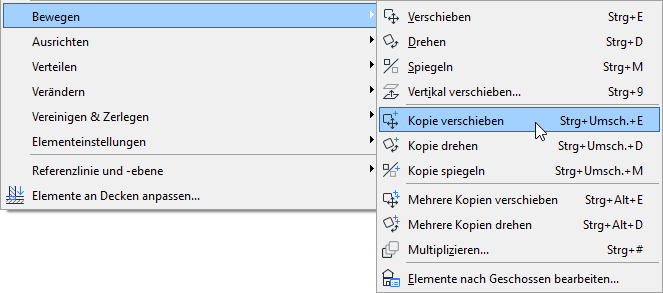
Verschieben, Drehen, Spiegeln von Elementkopien
Zum Verschieben, Drehen oder Spiegeln einer Kopie eines Elements wählen Sie es aus und führen Sie eine der folgenden Aktionen aus:
•Wählen Sie den gewünschten Befehl im Menü Bearbeiten > Bewegen oder im Kontextmenü aus.
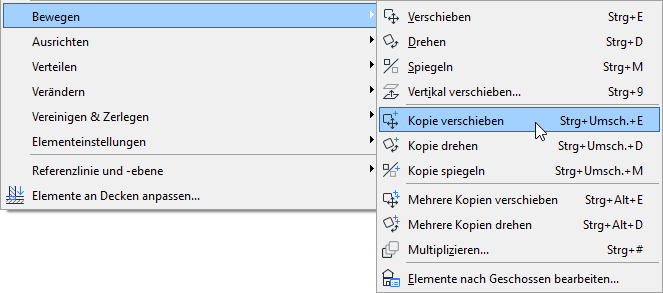
•Wählen Sie Verschieben/Drehen/Spiegeln in der Pet-Palette aus und drücken Sie einmal Strg (Windows) oder Alt (Mac). Dadurch wird dem Cursor ein kleines Symbol "+" hinzugefügt. Drücken Sie erneut Strg bzw. Alt, um die Kopierfunktion zu deaktivieren. Klicken Sie, um eine Kopie zu platzieren, die dann statt des Originals aktiviert ist.
•Zum Verschieben oder Drehen mehrerer Kopien eines Elements aktivieren Sie das Element, wählen Sie den gewünschten Befehl im Menü Bearbeiten > Bewegen oder im Kontextmenü (oder verwenden Strg + Alt (Windows) bzw. Cmd + Alt (Mac) als Tastaturkürzel. Daraufhin wird am Cursor das Symbol “++” angezeigt. Klicken Sie auf das Element, um seine Kopie an die neue Position zu verschieben bzw. zu drehen. Sie können eine beliebige Anzahl von Kopien platzieren. Doppelklicken Sie, um das Platzieren von Kopien abzuschließen.
Anmerkung: Beim Drehen von Kopien werden diese entlang der gleichen Rotationsachse platziert.
Diese Funktion kann sowohl im Grundriss, in Schnitt/Ansicht/IA-Fenstern als auch im 3D-Fenster verwendet werden. In Detailzeichnungen können Sie sie mit beliebigen Zeichnungselementen verwenden. Im 3D-Fenster ist Verschieben/Drehen/Spiegeln nur für hinzugefügte Zeichnungselemente verfügbar.
Wenn Sie eine oder mehrere Kopien eines Elements erstellen wollen, die gegenüber dem Original versetzt sind (als keine exakten Duplikate):